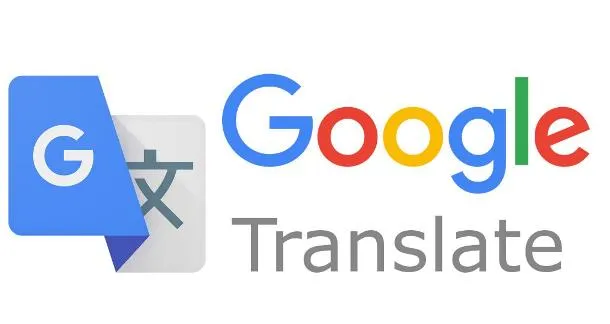
Очаквано време за четене: 5 Minuti
Ако разговаряте с някого на чужд език, който не владеете (или не знаете основите), вече няма да се налага да въвеждате текстови изречения и да чакате отговор. Опцията за незабавен превод ви позволява да държите телефона между двама души, докато говорят, и да превеждате реч между езиците, ако е необходимо, в реално време.
Всичко това се основава наизкуствен интелект че Google се развива от години. Въпреки че не е напълно безпогрешно, може да ви помогне да бъдете разбрани и разбрани на свой ред. Независимо дали става въпрос за намиране на пътя до гарата или получаване на подробности за поръчка от клиент, никога не знаете кога функцията може да ви бъде полезна.
Ако сте инсталирали приложението Google Translate на телефона си имате почти всичко, от което се нуждаете. Моля, имайте предвид обаче, че тази функция може да изисква достъп до интернет и да използва голямо количество данни. Това е особено важно да се отбележи, ако сте в чужбина, където Wi-Fi горещите точки може да не са толкова лесни за намиране и където може да плащате повече за клетъчни данни.
Google нарича тази функция за превод в реално време функцията за транскрипция и се поддържат осем езика: английски, френски, немски, хинди, португалски, руски, испански и тайландски. Ако се опитвате да чатите на различен език, нямате късмет или може би можете да опитате да покажете на човека, с когото разговаряте, този списък и да видите какво още може да говори.
Качи Google Translate и ще видите бутон Conversation долу вляво. Ако е сив и недостъпен, това е защото текущо избраният език за въвеждане не поддържа транскрипция. Докоснете полето отляво (по-горе Conversation ), за да изберете езика, от който искате да превеждате, и полето вдясно, за да изберете езика, на който да превеждате. Моля, обърнете внимание, че автоматичното откриване на език не се поддържа за тази функция.
При избрани езици докоснете бутона Conversation и сте готови да започнете да говорите. В долната част на екрана има три бутона. Можете да изберете ръчно да изберете всеки език на свой ред, когато съответният говорител е готов да говори. В този случай докоснете бутоните, обозначени със съответния език. Като алтернатива изберете Автоматичен за да накарате приложението да слуша различни гласове, без да изисква ръчен избор.
Докато говорите на два езика, ще забележите, че на дисплея се появяват и текстови транскрипции на това, което казвате. Това е удобен начин да проверите дали сте разбрали правилно и можете да направите промени в заявката за въвеждане, като докоснете текста и го редактирате.
Гласовият изход на приложението също се появява на екрана Google Translate: Не можете да го редактирате, но можете да докоснете иконата на високоговорител до него, за да го възпроизведете отново. Тук се прилагат стандартните опции за избор на текст, ако трябва да копирате текстовия препис. След това, за да копирате другаде: натиснете и задръжте върху блок от текст, за да го изберете Android o iOS.
Няма опции, за които да говорим, когато става въпрос за функцията за транскрибиране Google Translate. Можете обаче да докоснете иконата на махаща ръка (горе вдясно), за да видите информационен лист, написан на езика, който превеждате. Идеята е да се покаже тази карта на човека, който говори другия език, за да разбере как работи функцията за превод.
Върнете се към началния екран Google Translate. Има няколко опции за игра, до които можете да получите достъп, като докоснете снимката на потребителския си профил в Google (горе вдясно) и след това изберете Настройки. Можете да промените регионалния акцент на използвания глас, да промените скоростта на гласовия отговор и също така да изчистите историята на Google Translate.
BlogInnovazione.it
Развитието на фини двигателни умения чрез оцветяване подготвя децата за по-сложни умения като писане. Оцветявам…
Военноморският сектор е истинска световна икономическа сила, която се е насочила към пазар от 150 милиарда...
Миналия понеделник Financial Times обяви сделка с OpenAI. FT лицензира своята журналистика от световна класа...
Милиони хора плащат за стрийминг услуги, като плащат месечни абонаментни такси. Разпространено е мнението, че вие…